10 parasta pikanäppäintä Windows 10:ssä ja niiden käyttö

Tutustu Windows 10:n 10 suosituimpaan pikanäppäimeen ja siihen, miten voit hyödyntää niitä tehokkaasti töissä, koulussa ja muissa asioissa.
Instagram-koodaus on loistava ominaisuus, jos haluat jakaa ikimuistoiset valokuvasi tai videosi maailman kanssa. Mutta entä jos ystäväsi lataa sinusta kuvan, jota et halua muiden näkevän? Joskus ihmiset jopa merkitsevät sinut kuviin, joissa et edes ole mukana. Onneksi on olemassa yksinkertainen tapa poistaa nuo Instagram-tagit ja poistaa kiusalliset kuvat profiilistasi.
Jos olet uusi Instagramissa ja haluat oppia, kuinka Instagram-tagaaminen toimii, tässä on yksinkertainen vaiheittainen opas tietääksesi kaikesta!
Kuinka merkitä joku Instagramiin?
Voit merkitä ihmisiä Instagram-kuviin ja tehdä syötteestäsi sosiaalisemman. Seuraa vaiheita!
VAIHE 1 - Avaa Instagram > napsauta (+) -kuvaketta lisätäksesi uuden kuvan. Löydät vaihtoehdon näytön alareunasta keskeltä!
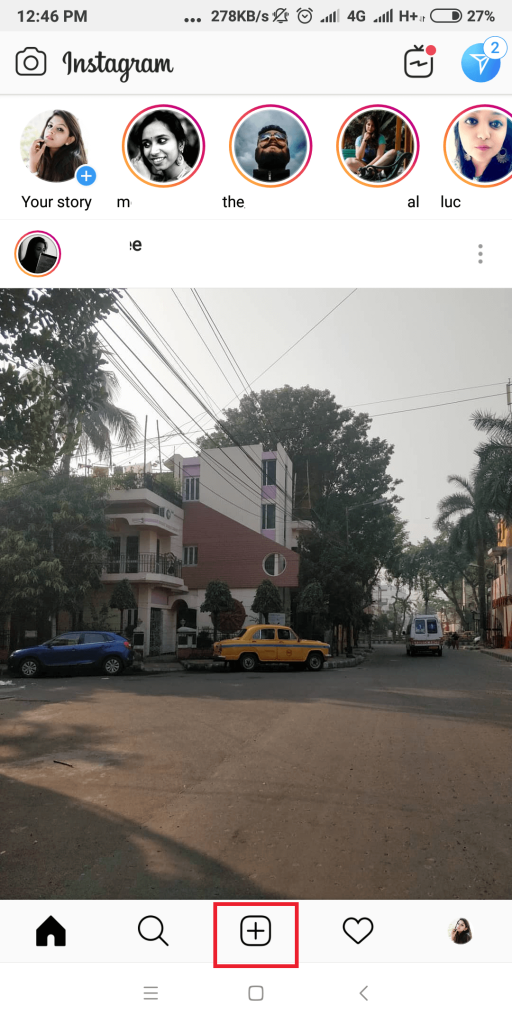
VAIHE 2 – Valitse ladattava valokuva > lisää Instagram-suodattimia, jotta valokuvasi näyttävät elävämmiltä > napauta Seuraava.
VAIHE 3 - Napsauta "Tag People" -vaihtoehtoa ja napauta näyttöä, johon haluat merkitä henkilön. Kirjoita henkilön nimi tai käyttäjänimi hakukenttään.
VAIHE 4 - Valitse henkilö, jonka haluat merkitä, ja napsauta 'rasti' -kuvaketta oikeassa yläkulmassa.
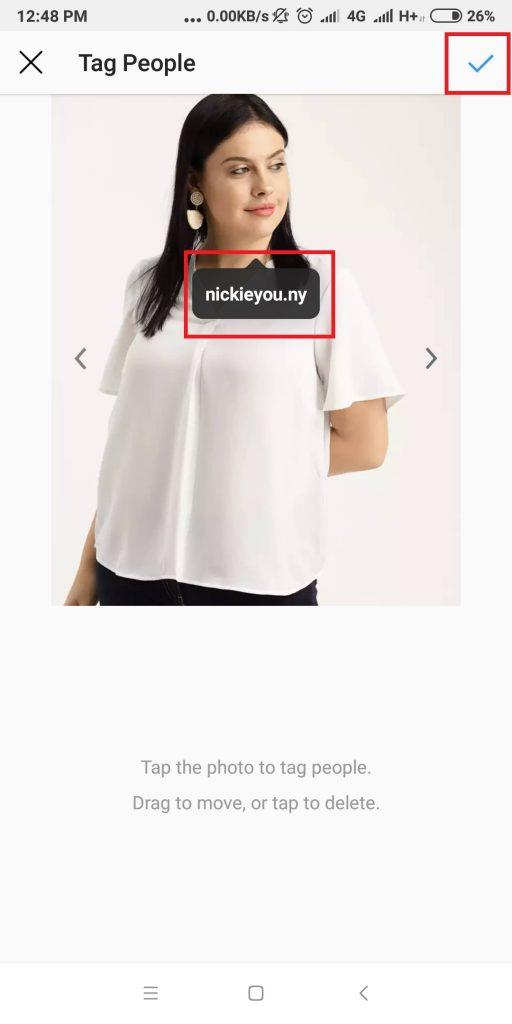
VAIHE 5 - Lataa kuva napsauttamalla Jaa-painiketta.
Jos haluat merkitä jonkun Instagramiin kommenteissa:
VAIHE 1 - Siirry julkaisuun, johon haluat merkitä ystäväsi.
VAIHE 2 – Napsauta Kommentit-kuvaketta – chat-kuplasymbolia sen viestin alla, jonka haluat jakaa.
VAIHE 3 - Aloita nyt sen käyttäjän nimen kirjoittaminen, jonka haluat merkitä, kuten "@ystävännimi". Napsauta 'Lähetä'-painiketta jakaaksesi.
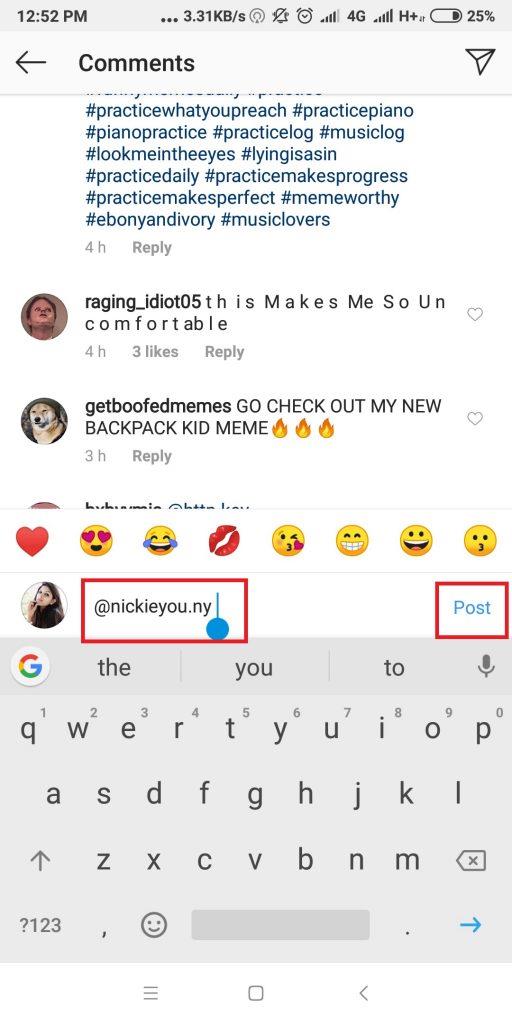
Siinä kaikki! Nämä olivat helppoja tapoja merkitä ihmisiä Instagramiin!
Lue tästä:-
Kuinka ja mistä ostaa Instagram-seuraajia? Onko sinulla kiire ja haluat löytää parhaan tavan kasvattaa Instagram-seuraajiasi? Mitä jos ostaisit ne? Ottaa...
Kuinka poistaa itsesi toisen käyttäjän valokuvista?
Nyt kun kaikki ystäväsi, perheenjäsenesi ja työtoverisi voivat alkaa tägätä ihmisiä Instagram-kuviin, sinut merkitään väistämättä kuvaan, jossa näytät inhottavalta. Emme voi pitää sinua merkittyinä kuviin, joista olet erittäin nolostunut. Joten tässä on kaksi hienoa menetelmää, jotka voivat auttaa sinua poistamaan kuvia profiilistasi.
VAIHE 1 - Siirry viestiin, josta haluat poistaa tunnisteen.
VAIHE 2 - Napauta käyttäjänimeäsi kuvassa.
VAIHE 3 - Napsauta "Poista tunniste" -vaihtoehtoa (Androidissa) ja "Poista minut viestistä" -vaihtoehtoa (iPhonessa).
VAIHE 4 - Vahvista napsauttamalla "Kyllä, olen varma" -vaihtoehtoa (Androidissa) ja "Poista" -vaihtoehtoa (iPhonessa).
Olet onnistuneesti poistanut itsesi tunnisteen muiden ihmisten valokuvista.
Bonusvinkki: Jos et halua toisen henkilön tietävän, että olet poistanut itsesi tunnisteen hänen valokuvistaan, voit myös piilottaa kyseiset kuvat "Kuvat sinusta" -osiosta. Se tarkoittaa, että pysyt merkittynä, mutta muut käyttäjät eivät näe sitä profiilisi alla.
Voit piilottaa valokuvan tai videon, johon sinut on merkitty:
VAIHE 1 - Siirry viestiin, jonka haluat piilottaa profiilistasi.
VAIHE 2 - Napauta käyttäjänimeäsi kuvassa.
VAIHE 3 – Uusi ponnahdusvalikko tulee näkyviin, poista käytöstä Näytä profiilissasi -vaihtoehto (Androidissa) ja Piilota profiilistani -vaihtoehto > Valmis (iPhonessa).
VAIHE 4 - Siinä se! Päivitä profiilisi ja huomaa, että merkitty kuva piilotetaan profiilistasi.
Lue myös:-
Jaa ja yhdistä nyt lisää Instagramissa Instagramissa... Instagram julkaisi juuri uusia ominaisuuksia, jotka julkistettiin viime kuussa. Uuden Instagram-päivityksen myötä voit käyttää näitä...
Kuinka piilottaa useita valokuvia ja videoita joukkona Instagramissa?
Useiden viestien piilottaminen kerralla:
VAIHE 1 - Käynnistä Instagram > Mene profiilisivullesi ja napsauta "kolme vaakaviivaa" -kuvaketta oikeassa yläkulmassa. Napauta Asetukset, 'ratas'-kuvake alareunassa.
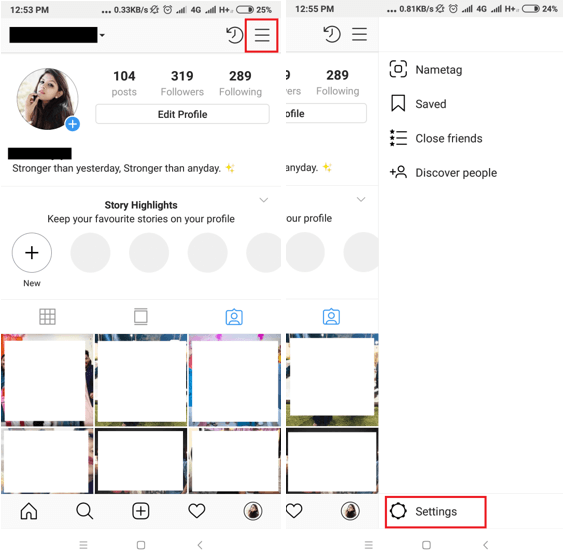
VAIHE 2 - Napauta "Kuvat ja videot sinusta" -vaihtoehtoa Yksityisyys ja turvallisuus -otsikon alla.
VAIHE 3 - Napsauta Piilota valokuvat ja videot -vaihtoehtoa.
VAIHE 4 - Aloita kuvien valitseminen, jotka haluat poistaa profiilistasi, ja napauta oikeassa yläkulmassa olevaa Piilota-kuvaketta.
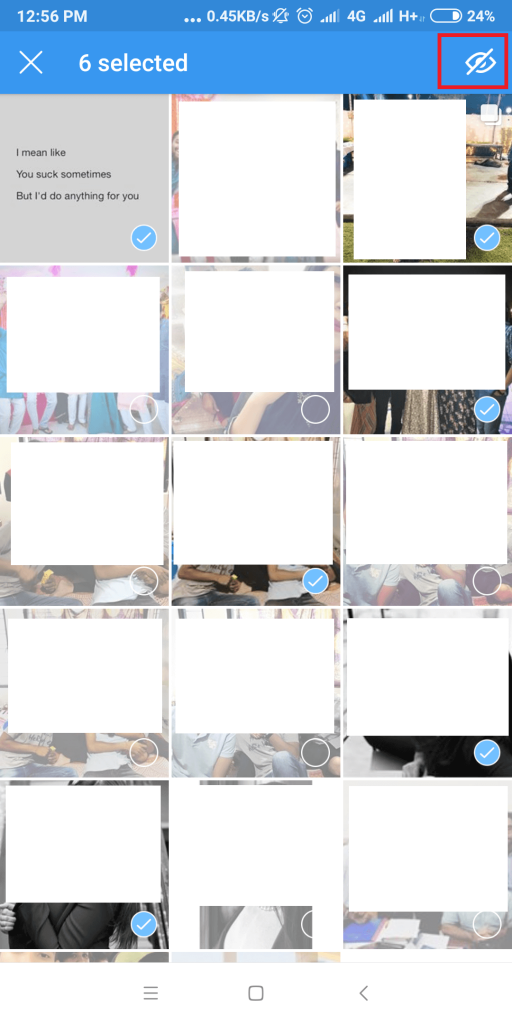
Muista, että valokuvien tai videoiden piilottaminen ei poista sinua itse viestistä, mutta viesti poistetaan Kuvia sinusta -osiosta.
Oliko tämä tieto hyödyllistä? Jaa palautteesi alla olevassa kommenttiosiossa!
Pysy kuulolla saadaksesi lisää Instagram-päivityksiä!
Tutustu Windows 10:n 10 suosituimpaan pikanäppäimeen ja siihen, miten voit hyödyntää niitä tehokkaasti töissä, koulussa ja muissa asioissa.
Opas BitLockerin käyttöön, Windows 10:n tehokkaaseen salausominaisuuteen. Ota BitLocker käyttöön ja suojaa tiedostosi helposti.
Opas Microsoft Edge -selaushistorian tarkastelemiseen ja poistamiseen Windows 10:ssä. Saat hyödyllisiä vinkkejä ja ohjeita.
Katso, kuinka voit pitää salasanasi Microsoft Edgessä hallinnassa ja estää selainta tallentamasta tulevia salasanoja.
Kuinka eristää tekstin muotoilua Discordissa? Tässä on opas, joka kertoo, kuinka Discord-teksti värjätään, lihavoidaan, kursivoitu ja yliviivataan.
Tässä viestissä käsittelemme yksityiskohtaisen oppaan, joka auttaa sinua selvittämään "Mikä tietokone minulla on?" ja niiden tärkeimmät tekniset tiedot sekä mallin nimen.
Palauta viimeinen istunto helposti Microsoft Edgessä, Google Chromessa, Mozilla Firefoxissa ja Internet Explorerissa. Tämä temppu on kätevä, kun suljet vahingossa minkä tahansa välilehden selaimessa.
Jos haluat saada Boogie Down Emoten Fortnitessa ilmaiseksi, sinun on otettava käyttöön ylimääräinen suojakerros, eli 2F-todennus. Lue tämä saadaksesi tietää, miten se tehdään!
Windows 10 tarjoaa useita mukautusvaihtoehtoja hiirelle, joten voit joustaa, miten kohdistin toimii. Tässä oppaassa opastamme sinut läpi käytettävissä olevat asetukset ja niiden vaikutuksen.
Saatko "Toiminto estetty Instagramissa" -virheen? Katso tämä vaihe vaiheelta opas poistaaksesi tämän toiminnon, joka on estetty Instagramissa muutamalla yksinkertaisella temppulla!







